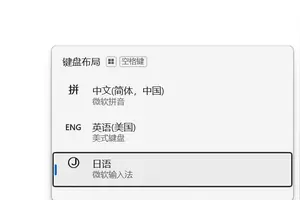1.win10找不到无线网络设置怎么解决
应该是没有安装无线网卡驱动造成看不到图标。步骤:解决方法:
1、首先在windows10系统下鼠标右键计算机——属性——设备管理器——网络适配器;
2、然后卸载原来型号不对或者不显示型号的网卡驱动,卸载完成之后,重新扫描检测
硬件改动。
3、完成后未识别的设备里就有网络适配器,电脑自身修复完成。然后安装驱动人生网
卡版(在电脑没网络的情况下,可用移动设备将网卡版的驱动人生传到该电脑上);
4、网卡版的驱动人生可以实现安装软件的同时就把网卡驱动检测安装好。如在这步未
能解决网卡问题,可在驱动人生主界面重新检测网卡驱动,并重装网卡驱动,对网卡驱动进
行修复。
5、修复完成,驱动人生会显示修复结果,此时,网卡驱动问题便解决好了。

2.win10系统里设置连接或网络没有无线选项怎么办
解决方法如下:1.点击”此电脑“,进入电脑C盘。
2.在C盘中找到”Windows“文件夹选项,如下图所示!3.打开”Windows“文件夹,找到“system32”文件夹,如下图所示!4.打开”system32“文件夹,找到“cmd.exe“应用程序,选择然后以管理员身份运行。5.然后跳入下一界面,然后直接选择“是”选项。
(由于此部分电脑上无法截图了,所以在这说一下,显示界面情况是:用户账户控制→你要允许此应用对你的电脑进行更改吗?→直接选择“是”选项进入下一界面。如下图所示。)
6.然后在黑色框里输入下面字符串,记得每个单词空格隔开,字符串:netsh winsock reset,显示如下图所示!7.显示重启。
3.win10怎么设置路由器?没有地方添加网络啊?
1.在浏览器中输入192.168.1.1(可能是其他的,路由器铭牌上有标注);
2.输入账号和密码。(账号、密码在路由器铭牌上有标注);
3.点击左侧导航栏中“设置向导”,点击“下一步”;
4.选择“PPPoE”模式,点击下一步;
5.输入宽带账号和密码(这是你办理网络的时候,运营商给的账号和密码),点击下一步;
6.在SSID中设置无线的名称;在PSK 密码处,输入您要设置的无线密码;
7.点击完成就设置成功了,保存后重启即可使用。
4.怎么解决win10系统找不到无线网络设置
win10系统开启无线WiFi的方法:
1、如果是笔记本电脑,先检查一下无线开关打开没有,可按键盘上的(FN+F6)开启,不同笔记本电脑可能不一样,F1-F10这几个键上会有标识无线网络。
2、检查一下无线网卡的驱动是否安装。如果没有安装下载驱动安装,或使用驱动精灵网卡驱动版安装一下。
3、检查一下WLAN AutoConfig服务没有开启。
4、检查一下无线网卡是否被禁用,在桌面上点击网络右键-属性-更改适配器设置,查看WLAN是否被禁用,如被禁用点右键启用即可。
5、启用后在上面点击连接/断开,检测到无线网络后点击连接,输入密码连接即可。
5.win10笔记本没无线网卡怎么设置wifi
没有无线网卡不能开wifi
首先,安装了win10的电脑必须要有无线网卡。
其次在软件方面,请依次检查下面的是否完成:
1. 无线服务wlan autoconfig, DHCP Client是否已经启动
2. 无线网卡驱动是否安装好且工作正常(没有被禁用或卸载),本地连接没被禁用
3. 对于笔记本而言,是否打开了无线开关
4. 是否正确配置了无线网卡的TCP/IP参数
5. 路由器是否启动DHCP服务器的功能
上面的工作落实了,你的电脑就具备了使用wifi上网的前提条件,搜索wifi信号,选择并输入wifi密码。
6.今天更新了win10系统,现在网络设置里面没有wlan设置,我要怎么修
1)如果是宽带本身的问题zhidao,首先直接联接宽带网线测试,如果是宽带的问题,联系宽带客服解决。
2)如果是路由器的问题,如果原来可以用,暂时不能用了,我自己的实践是一个是断掉路由器的电源在插上,等会看看。在有就是恢复出厂设置,从新设置就可以用了(这是在物理连接正确的前提下,有时是路由器寻IP地址慢或失内败引起的,并不是说路由器坏了)。
如果总是不能解决,建议给路由器的客服打电话,他们有电话在线指导,我遇到自己不能解决的问题,咨询他们给的建议是很有用的,他们会针对你的设置或操作给出正确建议的。
3)如果关闭了无线开关开启就是容了,如果是用软件连接的无线,软件不好用又经常出问题是很正常的,没有更好的方法,用路由器吧。另外就是网卡驱动没有或不合适引起的,网线接口或网线是不是有问题等。
4)如果是系统问题引起的,建议还原系统或重装。
Win7810还原系统,右击计算机选属性,在右侧选系统保护,系统还原,按步骤做就是了,如果有还原软件,也可以用软件还原系统。
7.Win10系统下找不到无线网络设置怎么办
最近,一位Win10系统笔记本的用户跟小编反映:手机可以连接无线网络,但是,在笔记本上无线网络却找不到、连接不了。这是怎么回事呢?小编分析,win10系统笔记本无线网络找不到的原因,有可能是Win10系统的无线服务没有启动导致的,跟网卡驱动、设置啥关系不大,产生的原因多是系统临时问题或者禁用了无线服务导致。下面,就一起来看看具体的解决方法吧!
笔记本无线网络找不到
win10系统笔记本无线网络找不到解决办法:
第一步、首先在Win10笔记本无线图标上右键,在弹出的右键菜单中,点击进入“打开网络和共享中心”,如图所示。
第二步、打开网络共享中心后,再点击左侧的“更改适配器设置”,之后会进入网络连接设置界面,然后找到“WLAN无线网络”,然后在其图标上鼠标右键,在弹出的菜单中,点击“诊断”,如下图。
第三步、等待Windows网络诊断完成,之后就会看到诊断结果提示“此计算机上没有运行Windows无线服务”。这里点击“尝试以管理员身份进行这些修复”操作,如图。
第四步、如果不出意外,成功启动Windows无线服务后,无线图标上的红叉就会消失,此时点击无线网络图标,就可以成功搜索与连接Wifi无线网络了。
以上就是Win10笔记本找不到无线网络的解决方法了,笔记本搜不到无线网络一般情况下是无线网卡驱动出现了问题,所以修复无线网卡驱动就能修复找不到无线网络的故障了。
转载请注明出处windows之家 » win10没有网络的设置无线路由器
 windows之家
windows之家